
Muchos usuarios de iPhone enviarán y recibirán mensajes con imágenes a través de la aplicación Messages, que llega como iMessage si el destinatario y el remitente es un usuario de iPhone, o como MMS si la persona es un usuario de Android o Windows phone. Normalmente, los mensajes con imágenes se envían sin problemas, pero si tienes un problema en el que iPhone no está enviando mensajes con imágenes, lee los pasos que se indican a continuación para resolver la dificultad en poco tiempo.
Tenga en cuenta que estos pasos se realizan en el extremo del usuario con su iPhone, si el teléfono del destinatario tiene un problema, tendrá que hacer que siga las instrucciones por separado. Los mensajes con imágenes funcionarán a través de la plataforma hacia y desde el iPhone, Android, Windows Phone y otros dispositivos, siempre y cuando se disponga de los servicios necesarios y del plan de telefonía móvil celular. Si el teléfono o el destinatario no tienen un plan de datos o un plan de servicio, el dispositivo no podrá enviar ni recibir imágenes sin una conexión wi-fi.
Solución de problemas de iPhone que no envía mensajes con imágenes
Tabla y sumario del artículo
Estos pasos se aplican a todos los modelos de iPhone que ejecutan todas las versiones de iOS, no importa qué dispositivo o versión se esté ejecutando en el teléfono.
1: Confirmar que los datos celulares están activos, Wi-Fi activado
Para enviar imágenes a través de iMessage, el iPhone debe tener un plan de datos celular activo o una conexión wi-fi.
- Vaya a la aplicación «Settings» y luego vaya a «Cellular»
- Asegúrese de que la palanca «Cellular Data» esté en la posición ON
.
Los datos celulares pueden desactivarse si hay una conexión wi-fi activa, puedes confirmarlo pasando el dedo por la parte inferior de la pantalla del iPhone y tocando el icono wi-fi para asegurarte de que la conexión inalámbrica está activa y habilitada.
2: Confirmar MMS Habilitado
La mensajería MMS es necesaria para enviar mensajes multimedia a través de las plataformas; asegúrese de que está activada si tiene problemas para enviar mensajes de imagen:
- Vaya a la aplicación «Settings» y luego a «Messages»
- Asegúrese de que la opción «MMS Messaging» esté activada
- Vaya a la aplicación Settings y a «Messages», luego asegúrese de que iMessage está en la posición ON
- Mantenga pulsado el botón de encendido y el botón de inicio simultáneamente hasta que vea el logotipo de Apple, normalmente unos 10 segundos
- Abra la aplicación «Settings» y vaya a «General» y luego a «Reset»
- Seleccione «Restablecer configuración de red» y confirme que desea hacerlo
- ¿La recepción del celular es deficiente? Esto puede causar que no se envíen mensajes y mensajes con imagen
- ¿La recepción celular de los destinatarios es mala o está fuera de servicio? Esto también puede causar un fallo en el envío de mensajes con imágenes
- ¿No hay ningún plan de datos o conexión wi-fi disponible? Al no tener ningún servicio de datos, iMessage podrá ahora transmitir textos o imágenes
- ¿Funcionan los mensajes de texto normales para enviar y recibir? Si los mensajes de texto no se envían desde iPhone tampoco, puede haber otros problemas, incluido un problema con el plan móvil
.
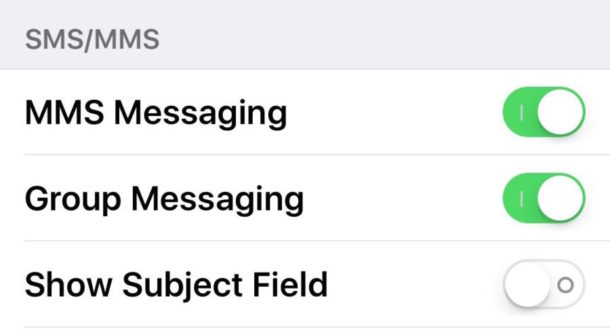
La mensajería MMS es obligatoria si desea enviar y recibir mensajes con imágenes de cualquier usuario de Android, Windows phone, Blackberry, y también de cualquier usuario de iPhone que no esté usando iMessage.
3. Confirmar que iMessage está habilitado
El uso de iMessage es la forma en que la mayoría de los usuarios de iPhone se comunican entre sí, por lo que deberás estar seguro de que la función está activada si estás en un iPhone. Algunos usuarios deshabilitan iMessage, pero no se recomienda hacerlo y la gran mayoría de los propietarios de iPhone deberían utilizar el servicio para comunicarse:
.
Tenga en cuenta que si ve «iMessage esperando la activación», es posible que desee cambiar el servicio.
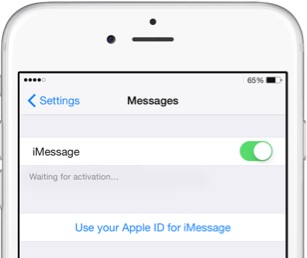
A veces, el simple hecho de activar y desactivar iMessage también puede solucionar problemas con iMessage.
4. Reiniciar el iPhone
Reiniciar el iPhone a menudo puede corregir el comportamiento erróneo y otros problemas simples, incluyendo la incapacidad de enviar mensajes de fotos con el iPhone.
.
Esto reinicia por la fuerza el iPhone que a menudo corrige problemas con el envío de mensajes y otros comportamientos extraños en ioS.
5. Restablecer la configuración de red
A veces es necesario restablecer la configuración de red en iOS para corregir el envío de imágenes en el iPhone si la función de envío y recepción de imágenes no funciona correctamente. Esto es fácil de hacer y sólo toma un momento:
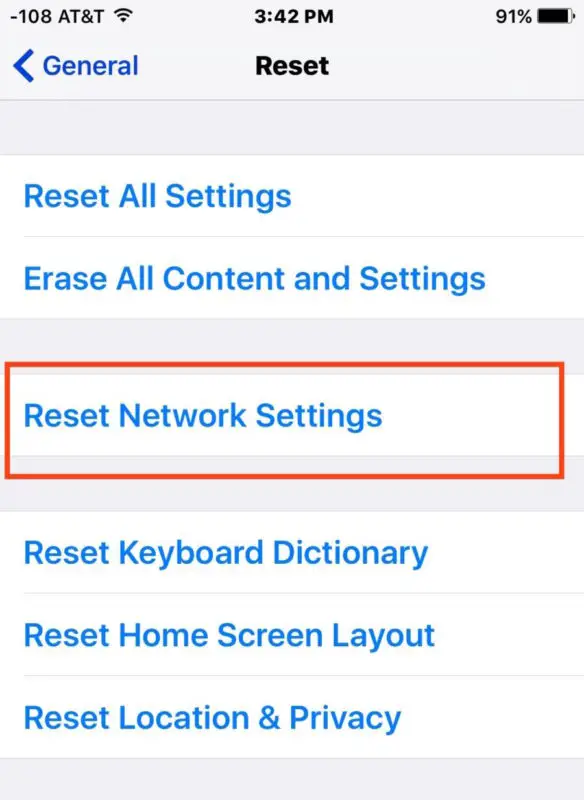
Esto restablecerá cualquier conexión wi-fi recordada, así como las personalizaciones a DNS y DHCP, por lo que deberá estar preparado para volver a introducir contraseñas y datos para las conexiones wifi y routers.
Otras consideraciones
.
¿Tienes otros consejos o trucos para solucionar un problema al enviar mensajes con fotos desde un iPhone? Háganos saber lo que funciona para usted en los comentarios, la gran mayoría de las veces los pasos anteriores solucionarán su problema sin embargo!
